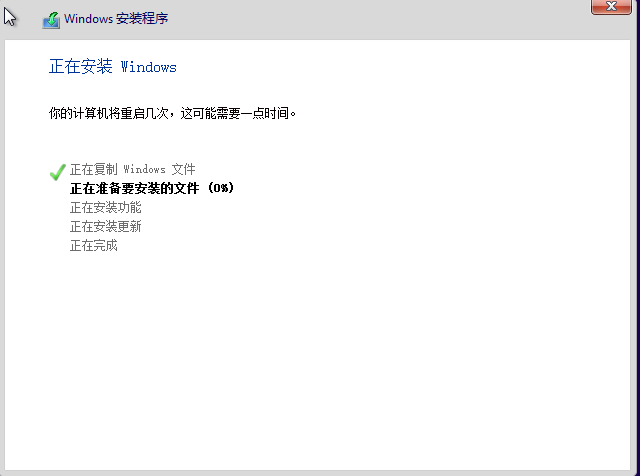系统U盘制作教程
工具/资源
UltraISO(软碟通)点击下载
Windows ISO镜像文件
U盘(大于4G)
一、下载UltraISO,并安装注册
百度下载UltraISO,双击安装
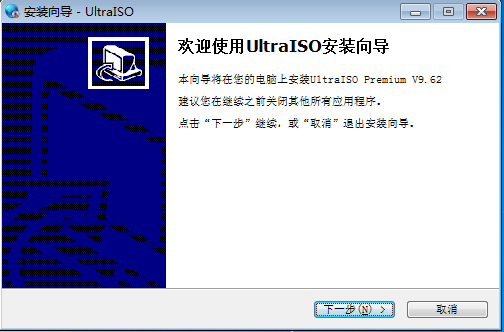
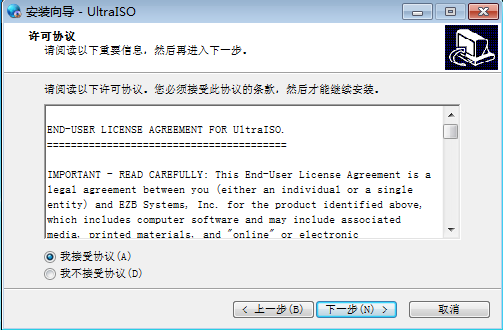
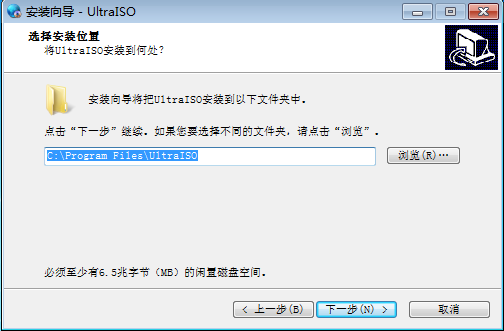
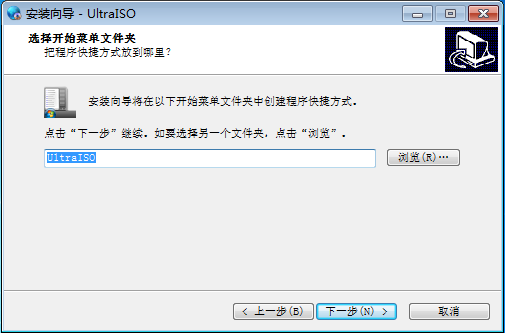

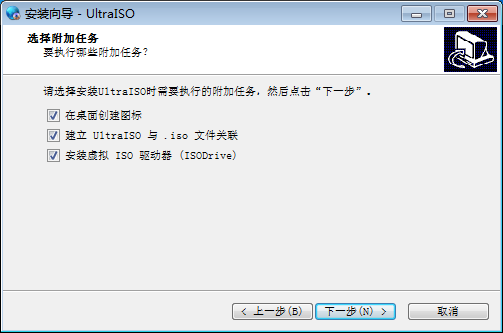
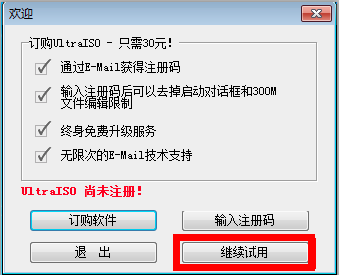
二、制作系统U盘。
右键点击UltraISO桌面快捷方式,选择以管理员身份运行
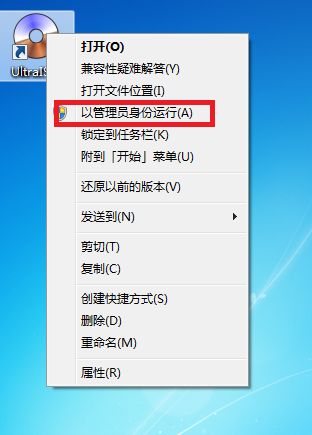
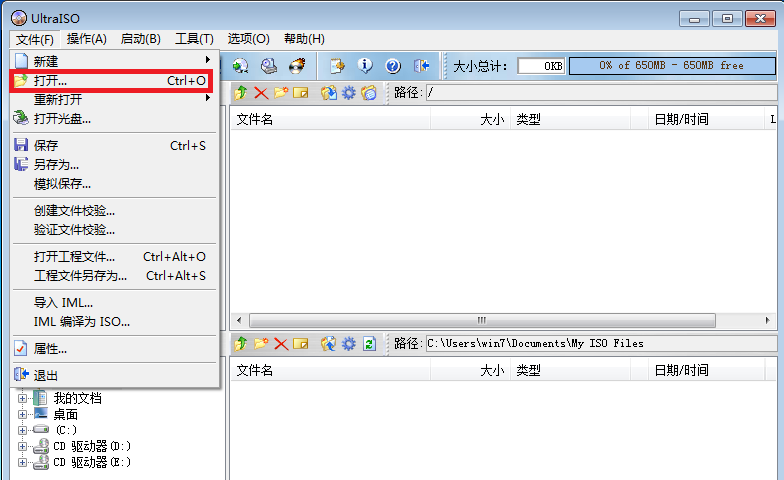
选择下载好的镜像ISO文件
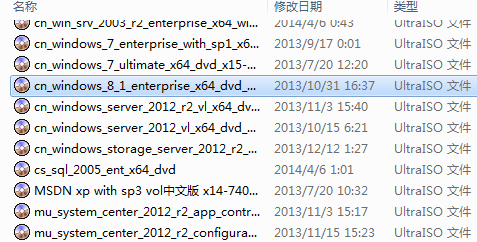
点击启动-写入磁盘映像
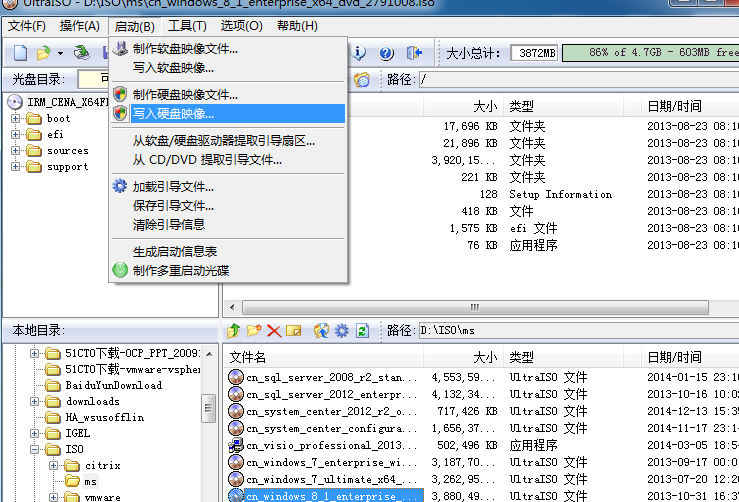
硬盘驱动器选择插入的U盘,写入方式选择USB-HDD+,点击写入
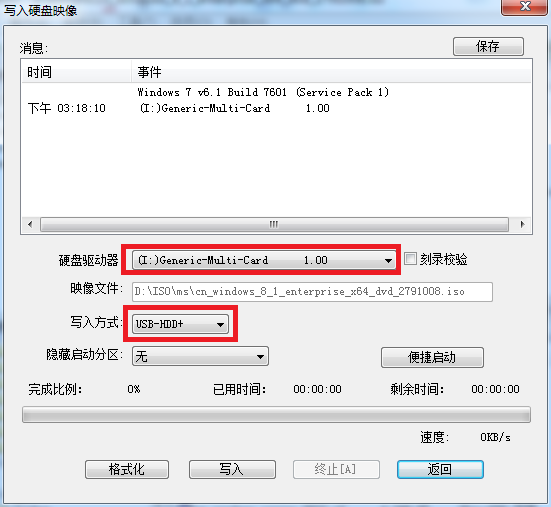
写入时会格式化U盘,所以要先把U盘里的数据复制到他处

等待写入完成

三、使用系统U盘安装操作系统
将制作好的U盘插入电脑USB接口,开启电脑,大部分电脑时按F12,进入启动项选择, 使用联想G470为例 重启或者开机,出现Lenovo LOGO 时迅速按下F12,进行启动项选择 (品牌不同 启动项 的进入快捷键不同,可以在官网查找,也可以挨个尝试从 ESC F1到F12)

选择USB HDD的项目按下键盘上的回车
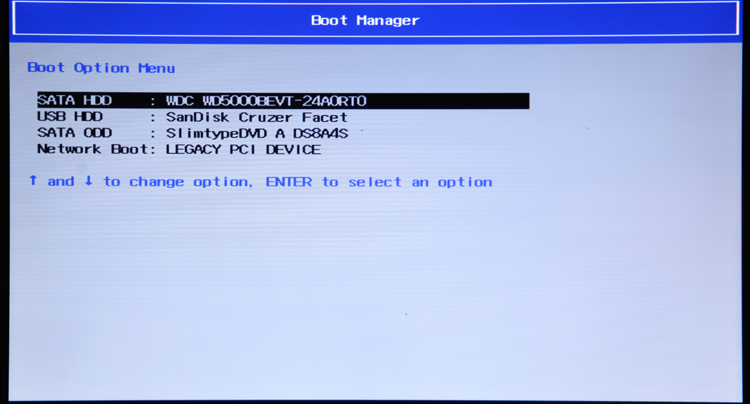
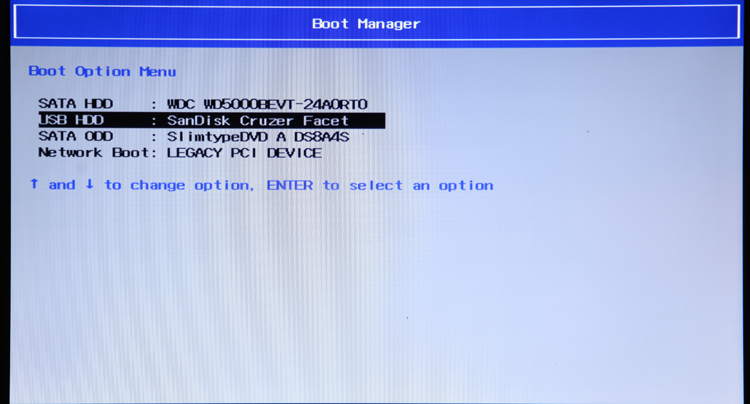
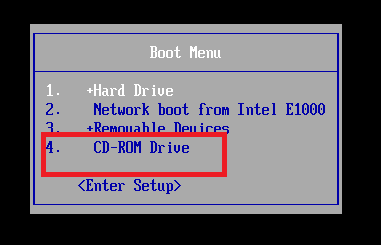
按任意键继续
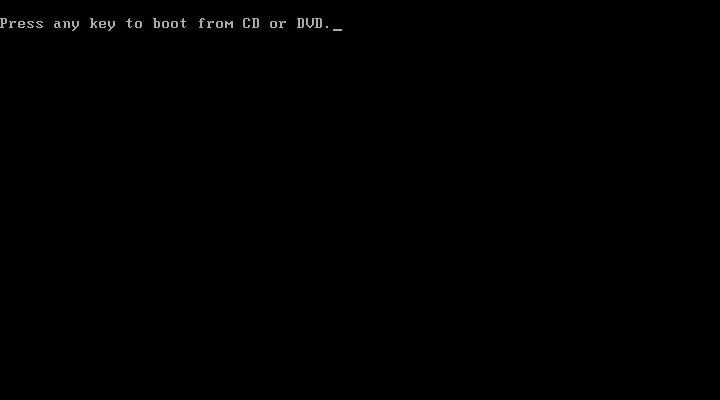
选择语言,时间和货币格式,键盘和输入方法后,点击下一步
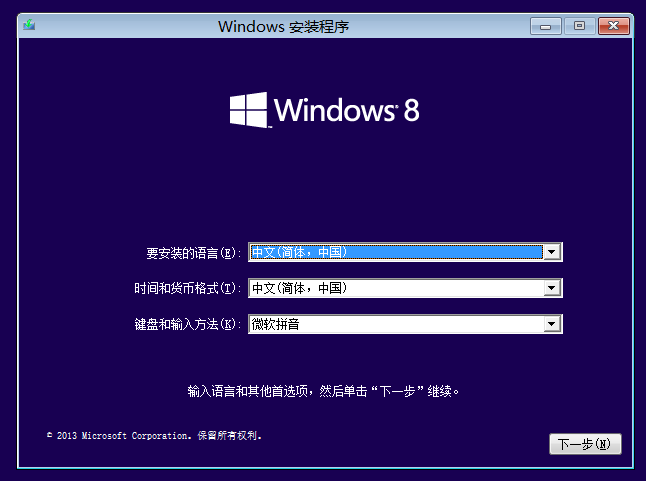
点击现在安装
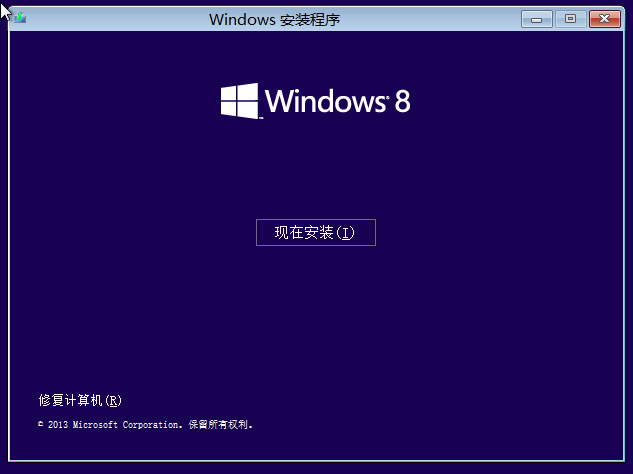
勾选我接受许可条款,点击下一步

点击自定义安装

选择要安装的分区,点击格式化
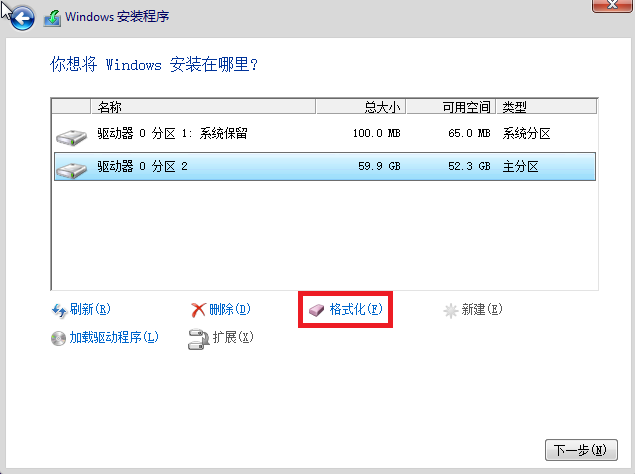
点击确定,然后点击下一步
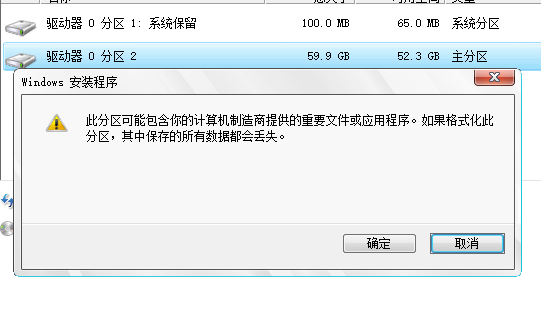
等待安装完成即可